
网管小贾 / sysadm.cc
野生动物园里有一块并不怎么大的水塘,一群火烈鸟就生活在这里。
它们在水塘里悠闲地漫步,饿了就找些小鱼小虾,困了就伸个懒腰、打个盹。
就这样日复一日,过着百无聊赖的日子,直到有一天……
这一天,太阳玩起了捉迷藏,动物园的游客也出奇得少。
也许是生活过于无聊,也许是心情实在低落,这时,鸟群中有一只白色的火烈鸟忽然自言自语道:“我真服了Windows了,除了Windows,还有没有其他什么好用又易上手的操作系统呢?”
闲着也是闲着,听到了这么一个问题,其他几只火烈鸟开始了讨论。
起初也只不过闲扯,但是不久后几乎所有的火烈鸟都参与了进来,很快讨论变成了争论,气氛变得越来越激烈。
有一只红色艳丽的火烈鸟昂着头说:“肯定是要用 Linux 系统啦!开源免费还安全!”
另一只个头稍矮一点的火烈鸟抬了抬它那细长腿附合道:“赞成!赞成!我看 Ubuntu 就挺好的,界面漂亮,运行稳定!”
旁边一只白里带红、红里带白的火烈鸟斜着眼睛抢话道:“我用 MacOS !”,俨然一副了不起的样子。
鸟群不远处两只火烈鸟低着头,私下里翻起了白眼互相低声耳语:“那还不就是 BSD 系统嘛!”
“就是啊,伟大的金将军都能‘自主’搞出个太阳系统!哈哈!”
这时,有一只看上去其貌不扬、羽毛稀疏、头顶光秃秃的火烈鸟站了出来。
它站到了饲养员平时站立的位置,展开翅膀冲大家喊道:“静一静……大家请安静!请听我说两句!”
“我认为啊,不管是Windows,还是Linux,还是MacOS,都是国外的,我们应该尽可能地用我们自己的系统,应该用我们国产的系统!”
说完扇了扇翅膀,继续道:“我们现在已经有了国产系统,大家有兴趣的话,可以尝试尝试,可以支持多种系统构架平台,当然也包括 x86 ,也就是一般的家用电脑。”
统信官网:
https://www.chinauos.com
deepin 官网:
https://www.deepin.org
“然而……”,它突然话锋一转,“我想说的是,这次我并不是来推荐刚才我说的这些。”
“因为我觉得很多人是不太懂 Linux 系统的,即使是国产系统它也是基于 Linux 的,因此我向大家推荐一款更容易从 Windows 转向 Linux 的系统!”
话音刚落,鸟群中就有火烈鸟质疑道:“你说的是鸿蒙吗?!”
“不不,别说鸿蒙系统还没正式发布,就算正式发布了,它也是基于 Linux 的操作方式和习惯。所以说在将来,多多少少最好大家都要熟悉 Linux ,就像十数年前大家学电脑都学 Windows是一样一样的!”
“那你倒是说啊,别卖关子了!”
“好,我要介绍的,也是一款 Linux 系统,但是它更容易使用,它的名字是, manjaro ……”
紧接着,这只火烈鸟便侃侃而谈起来……
manjaro 是 Linux 系统,它是基于 Arch Linux 的发行版。
所谓 Arch 可以简单理解为 Linux 的一个系列,就像 Ubuntu 是 Debian 系列的,CentOS 是 Redhat 系列的,差不多那意思。
网上有很多关于 manjaro 的教程可以参考,但这里需要说的是,之所以推荐试用,是因为 manjaro 用起来和 Windows 有点类似。
比如软件丰富、安装方便,不太需要操心其他 Linux 发行版会遇到的那些个棘手问题。
manjaro 官网:
https://manjaro.org/
简单安装过程。
从官网下载你喜欢的镜像文件。
https://manjaro.org/download/
选择 x86 还是 ARM ,通常自己的电脑是 x86 的。
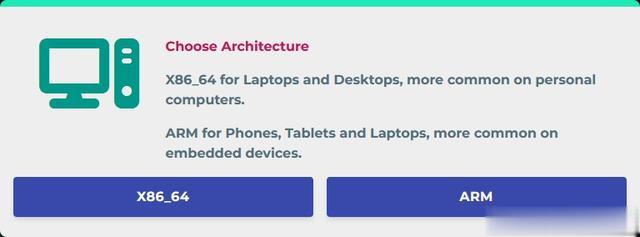
然后选择你喜欢的桌面版,PLASMA 、XFCE 或 GNOME 等桌面。
这些不同的桌面指的是系统桌面、菜单、图标、显示风格等等不同的程序。
这也是 Linux 和 Windows 两者最大不同点之一,你可以理解为 Windows 的桌面程序只有一套,怎么装都是一个样,而 Linux 可以有好几套,看你装的是哪个,自然用起来样子就各种各样了。
当然这些不同桌面的 manjaro 系统还分官方版和社区版,你可以将社区版当作是爱好者们魔改后的版本。

现在的安装过程都比较简单,如果你懂得 Linux 原理,那么可以使用专家模式安装。
如果你是初学者,那么直接勾勾划划、填填写写,来几个下一步就OK了。
开机启动画面。
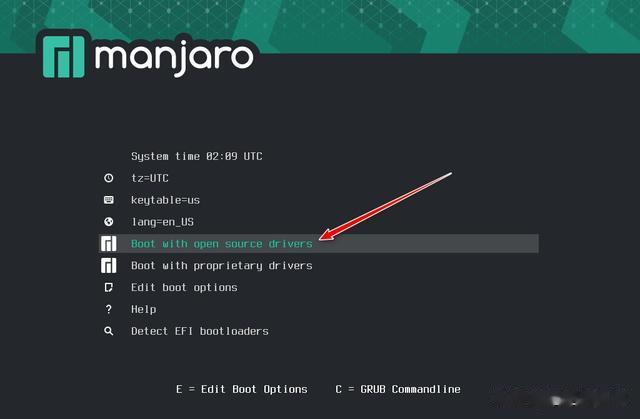
系统启动后开启安装向导程序,直接点窗口中的,或是桌面上的都行。
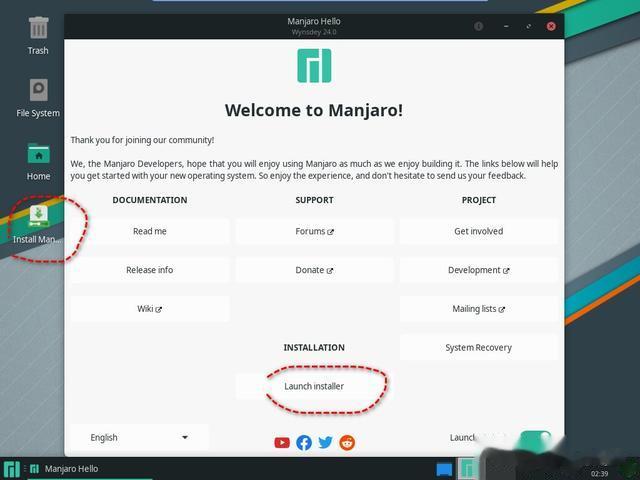
改下语言,中文更懂你。

修正时区,选择上海。
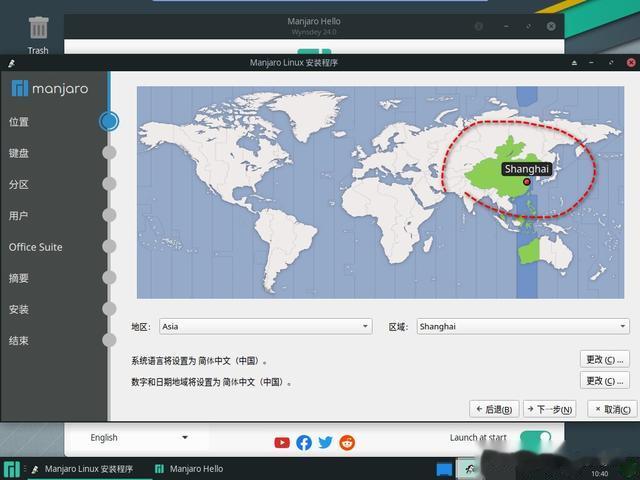
保持默认键盘布局。
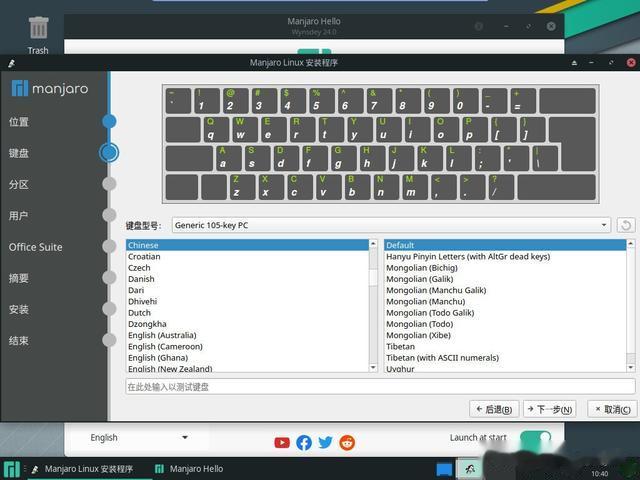
初学者可以让程序来自动帮你分区,不用动啥。
注意备份数据,不要轻易在有系统的硬盘上尝试哦!

孩子马上就要出生,起个名字庆祝一下!

选择安装或不安装 Office 软件。

准备开始安装啦!

安装过程中的等待画面比较可爱。

安装成功,重启看到了我们 manjaro 新系统诞生了!

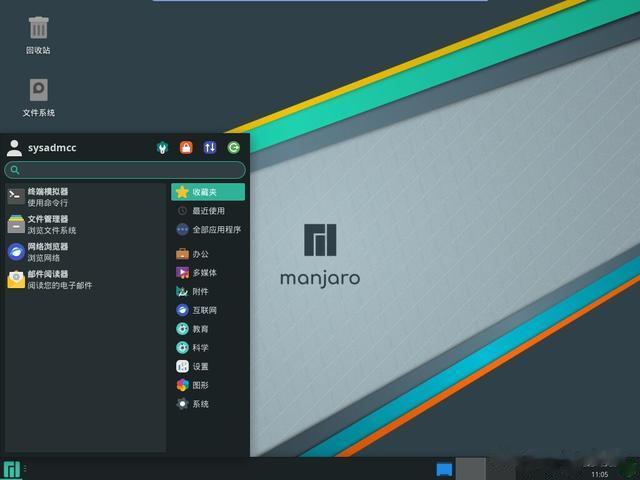
开源办公软件,和微软的大差不差。

软件很丰富,即使有些还没有安装上,也可以通过在线安装获取。
在最初安装完后,默认的终端字体比较难看,像这样。

改得好看一点吧,在终端中执行以下两条命令。
sudo pacman -S wqy-bitmapfontsudo pacman -S wqy-zenhei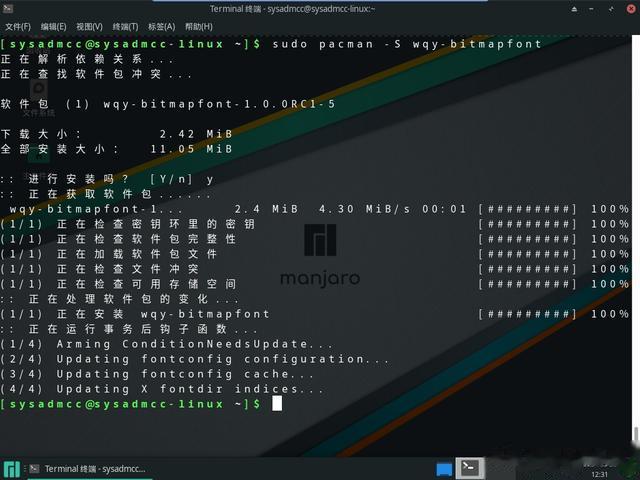
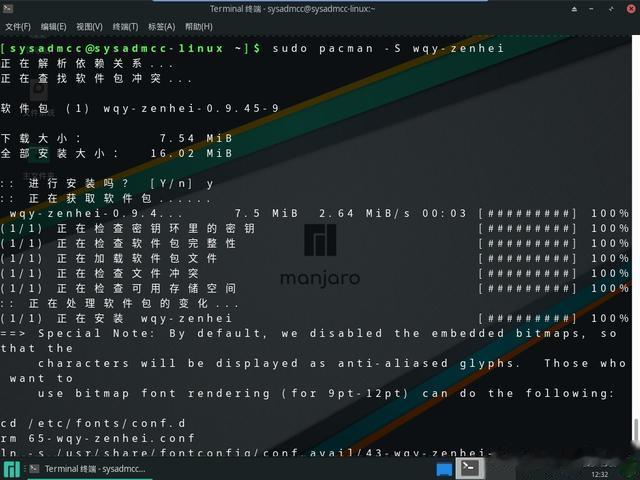
完成后重新打开终端即可,颜值飙升。
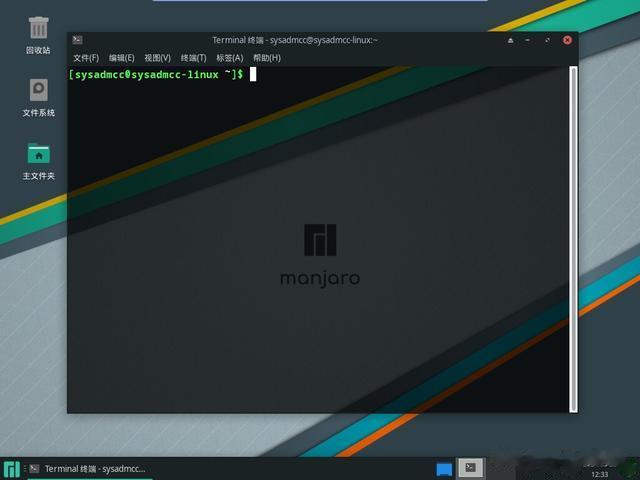
如果你有一些动手能力,可以将 manjaro 的软件源更新为国内,这样安装更新软件会快很多。
国内有很多这种软件源,比如中科大 Arch 软件源。
https://mirrors.ustc.edu.cn/help/archlinuxcn.html
修改方法如下:
在 /etc/pacman.conf 文件末尾添加两行:
[archlinuxcn]Server = https://mirrors.ustc.edu.cn/archlinuxcn/$arch然后请安装 archlinuxcn-keyring 包以导入 GPG key 。
如果出现以下错误。
error: archlinuxcn-keyring: Signature from "Jiachen YANG (Arch Linux Packager Signing Key) " is marginal trust应该本地信任 farseerfc 的 GPG key 。
sudo pacman-key --lsign-key "farseerfc@archlinux.org"如果你不太明白,其实也不用修改,但是动手实践也是你学习 Linux 的一个过程,有助于你了解熟悉 Linux 。
manjaro 安装、更新和移除软件非常简单,就一条命令。
# 安装sudo pacman -S 软件名称# 更新sudo pacman -Syu 软件名称# 移除sudo pacman -R 软件名称比如,安装 Chrome 浏览器。
sudo pacman -S google-chrome又比如,安装深度截图软件。
sudo pacman -S deepin-screenshot最后介绍一下 manjaro 中输入法的安装。
这是在 XFCE 桌面系统下的安装方法,其他桌面系统可能有所不同。
# 安装搜狗输入法、五笔、日语等sudo pacman -S fcitx-imsudo pacman -S fcitx-configtoolsudo pacman -S fcitx-sogoupinyinsudo pacman -S fcitx-mozc然后添加输入法配置文件 sudo vim ~/.xprofile,如果没有找到这个文件就新建一个。
export GTK_IM_MODULE=fcitxexport QT_IM_MODULE=fcitxexport XMODIFIERS="@im=fcitx"设定好后重启电脑即可生效,尝试一下吧!
“以上,就是我想给大家介绍的内容!感兴趣的鸟儿们可以多学习多使用,可不要等到Windows不想用不能用了再后悔哦!”
这只谢顶的火烈鸟说了声“谢谢”,深深鞠了个躬,从台上蹦了下去。
然而这刚刚发生的一幕恰巧被躲在暗处的饲养员尽收眼底,同时也记在了心里。
当天晚上,动物园老板在得知此事后,连夜通知饲养员,务必将这群火烈鸟中那些“聪明”的鸟儿筛选出来。
他要帮它们找一个更好的归宿……
将技术融入生活,打造有趣之故事
网管小贾 / sysadm.cc
